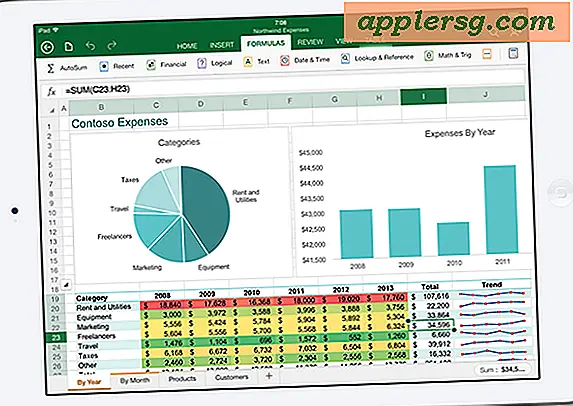Så här stoppar du Skype från att starta automatiskt på en Mac

Skype lanserar sig automatiskt på antingen användarinloggning eller systemstart av Mac OS X. Det här är antingen användbart eller irriterande, beroende på dina behov. Om du vill stoppa Skype från att öppna sig automatiskt i OS X, kan du göra det enkelt med hjälp av metoderna nedan.
Vi visar dig hur du inaktiverar Skype från att starta automatiskt nästa gång du startar eller loggar in på din Mac. Detta hindrar inte Skype från att fungera, det stannar helt enkelt från att öppna sig, vilket betyder att om du vill använda Skype måste du öppna den manuellt som en vanlig OS X-app.
Stoppa Skype från att automatiskt öppna i OS X via Mac Dock
Det här är den enklaste metoden för att förhindra Skype från autolunching, men du måste ha Skype-appen öppen och Dock-ikonen är synlig:
- Vänta på att Skype startas om det inte har öppnats än
- Högerklicka på Skype-ikonen i Dock
- Bläddra upp till 'Alternativ' och avmarkera 'Öppna vid inloggning'
- Avsluta Skype
Nu nästa gång du loggar in eller startar upp din Mac ska du inte se Skype-lanseringen själv. Var bara säker på att objektet "Öppna vid inloggning" är avmarkerat.

Du kan också manuellt stoppa Skype-appen med automatisk laddning via Systeminställningar.
Manuell borttagning av Skype från automatisk inloggning genom systempreferenser i OS X
Du kan också hantera inloggningsobjekt via Systeminställningar och uppnå samma resultat:
- Starta systeminställningar från Apple-menyn
- Klicka på "Användare" eller "Konton" (namngivning beror på OS X-versionen)
- Klicka på ditt användarkonto
- Klicka på 'Logga in objekt'
- Välj Skype och klicka på - ikonen längst ner på inställningsskärmen
- Stäng Systeminställningar
Jag tycker att det är lättast att bara inaktivera inloggningsobjekten via Dock-ikonerna, det är mindre steg och mycket snabbare, men du kan använda vilket trick du vill ha. Det senare sättet att hantera dina inloggningsobjekt kan också vara till hjälp om du vill ta bort andra appar från den automatiska startlistan.
Oavsett hur du än går, måste du starta Skype själv från / Program / mapp när du vill använda chattprogrammet.

Ospecificerad till Skype, men relaterad till applikationsautolaunch-beteende, kolla in en komplett guide till Mac-startprogram lanseringar och inloggningsskript om du är intresserad.